Як відобразити емодзі з сердечками та смайликами в рядку стану iPhone

У цій статті Tips.BlogCafeIT допоможе вам відобразити власні смайли на панелі стану iPhone.

В iOS 15 Apple представила нову функцію під назвою «Фокус» , щоб допомогти вам налаштувати пристрій так, щоб ви могли зосередитися на чомусь конкретному. Коли режим фокусування ввімкнено, у рядку стану вашого iPhone поруч із піктограмою годинника з’явиться настроюваний смайлик/значок.

У цій статті Tips.BlogCafeIT покаже вам, як відобразити емодзі-сердечко чи смайлик у рядку стану вашого iPhone.
Деякі примітки, перш ніж перейти до деталей:
Кроки такі:
Крок 1 : відкрийте Налаштування > Фокус (Налаштування > Фокус) на своєму iPhone.

Крок 2 : натисніть кнопку + у верхньому правому куті екрана.
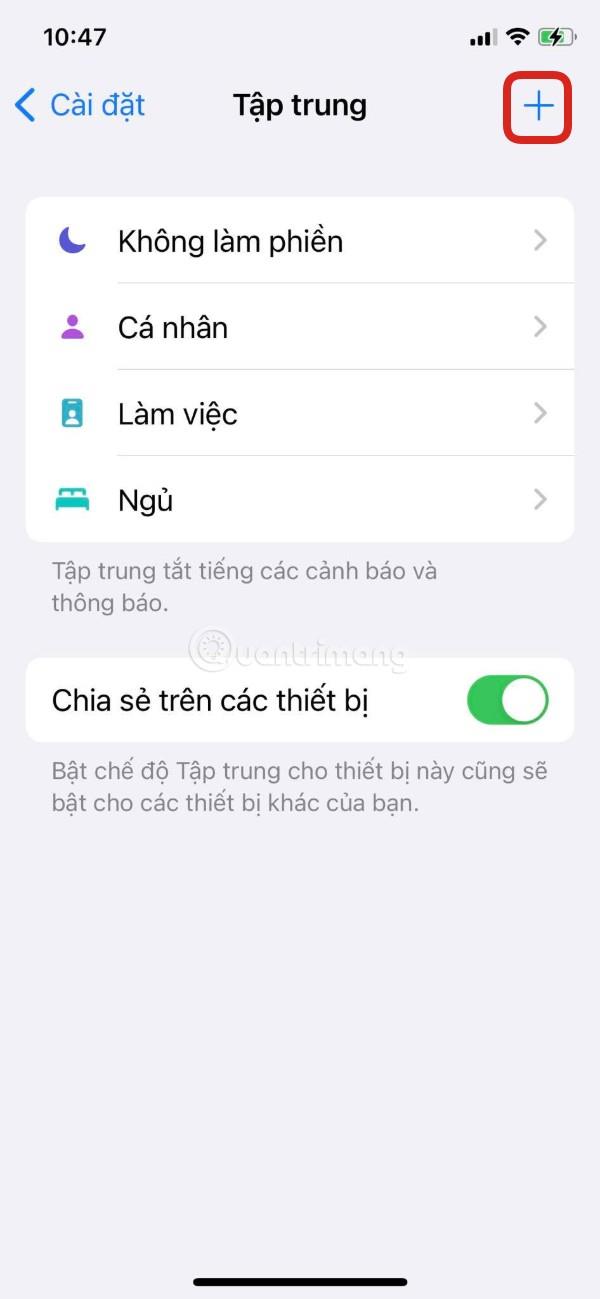
Крок 3 : натисніть кнопку Custom .
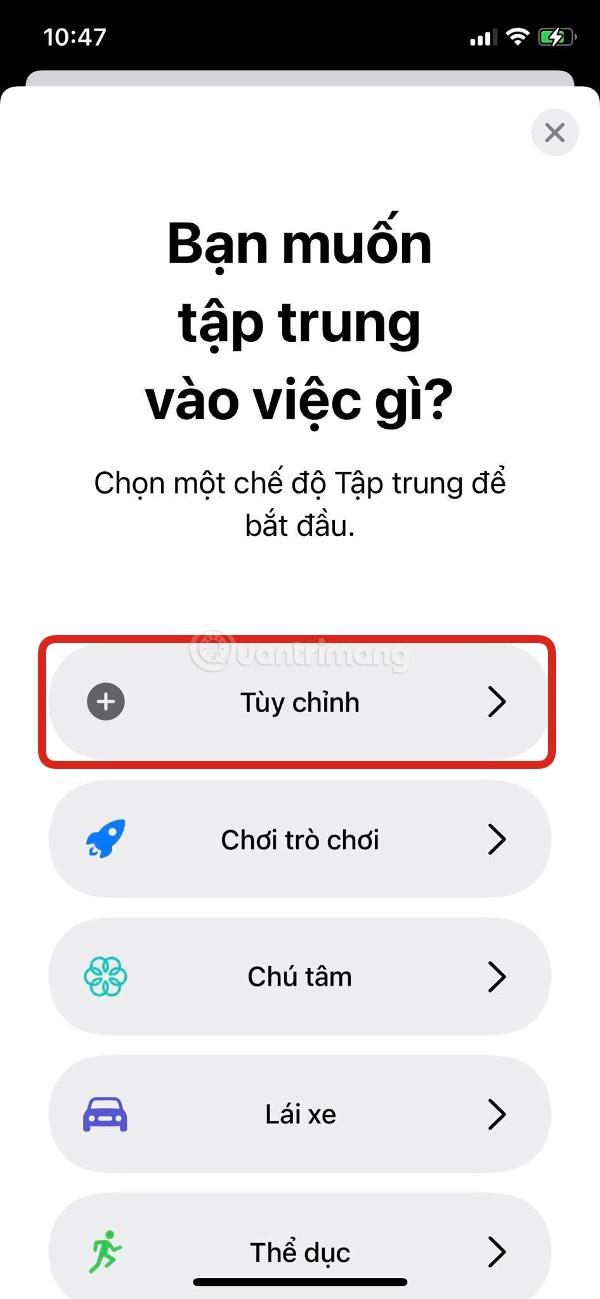
Крок 4 : Назвіть режим фокусування, який ви хочете створити, і виберіть колір і піктограму емодзі. Будь ласка, прокрутіть униз, щоб побачити більше емодзі, тому що ви можете вибрати до 25 емодзі. Після вибору натисніть «Далі» .
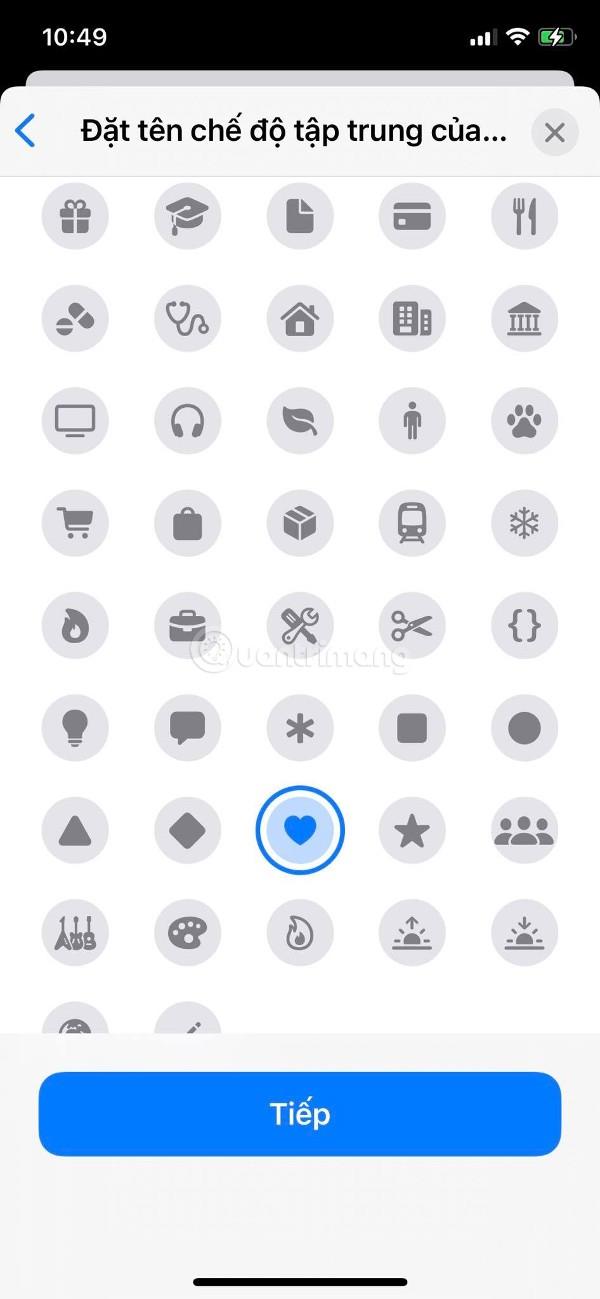
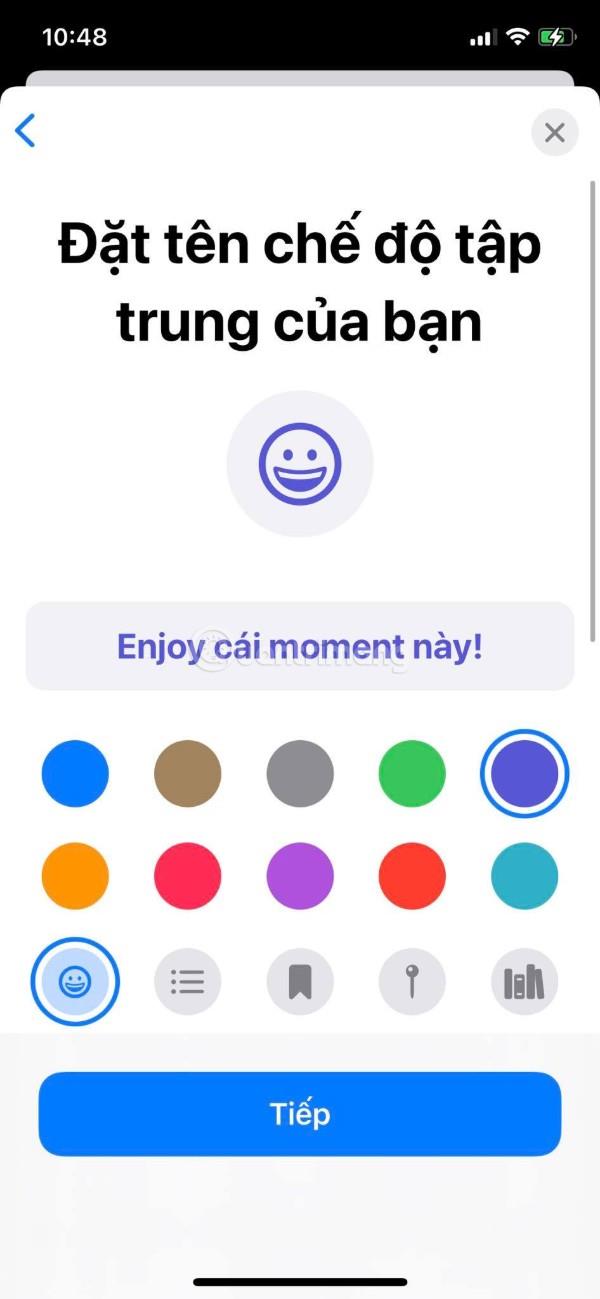
Крок 5 : у цьому розділі ви вибираєте людей у своїх контактах, яким дозволено відображати сповіщення. Якщо вибрано, коли ввімкнено режим концентрації й ці люди надсилають вам текстові повідомлення або телефонують, iPhone відобразить вам сповіщення. Ви можете натиснути кнопку «+» зі словом «Додати» нижче та вибрати людей, з якими потрібно зв’язатися, або всі контакти, а потім натиснути «Дозволити» .
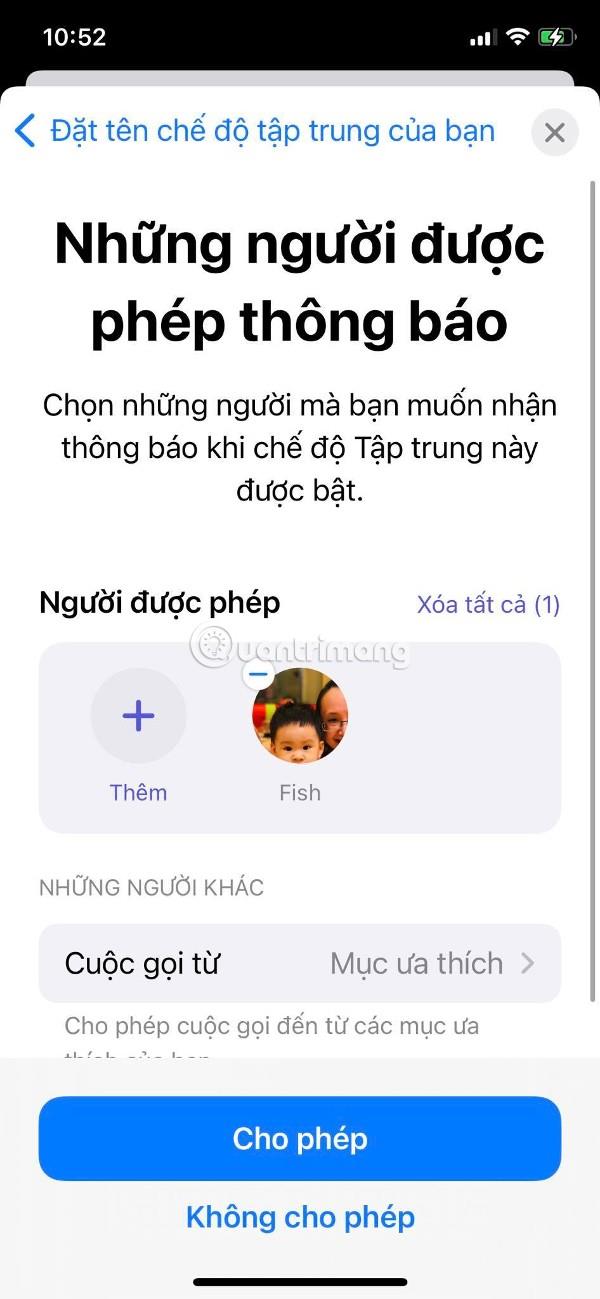
Крок 6. Ви вибираєте програми, яким дозволено надсилати вам сповіщення, коли ввімкнено режим фокусування. Після вибору натисніть «Дозволити» .
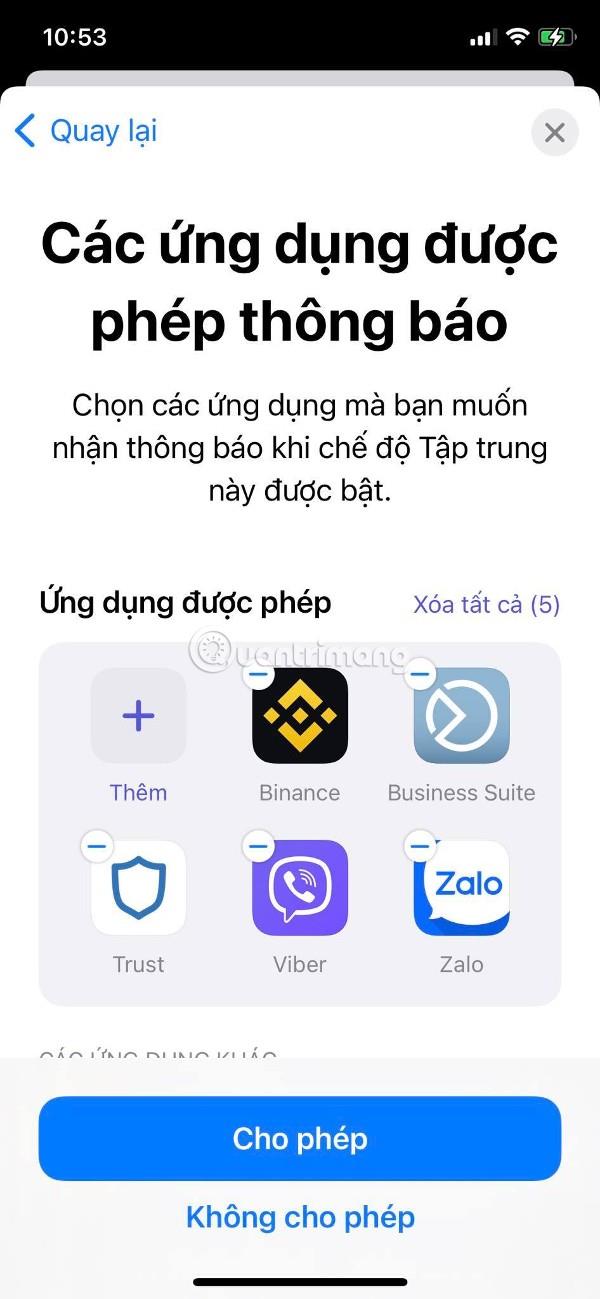
Крок 7 : Натисніть «Готово» , щоб завершити встановлення.
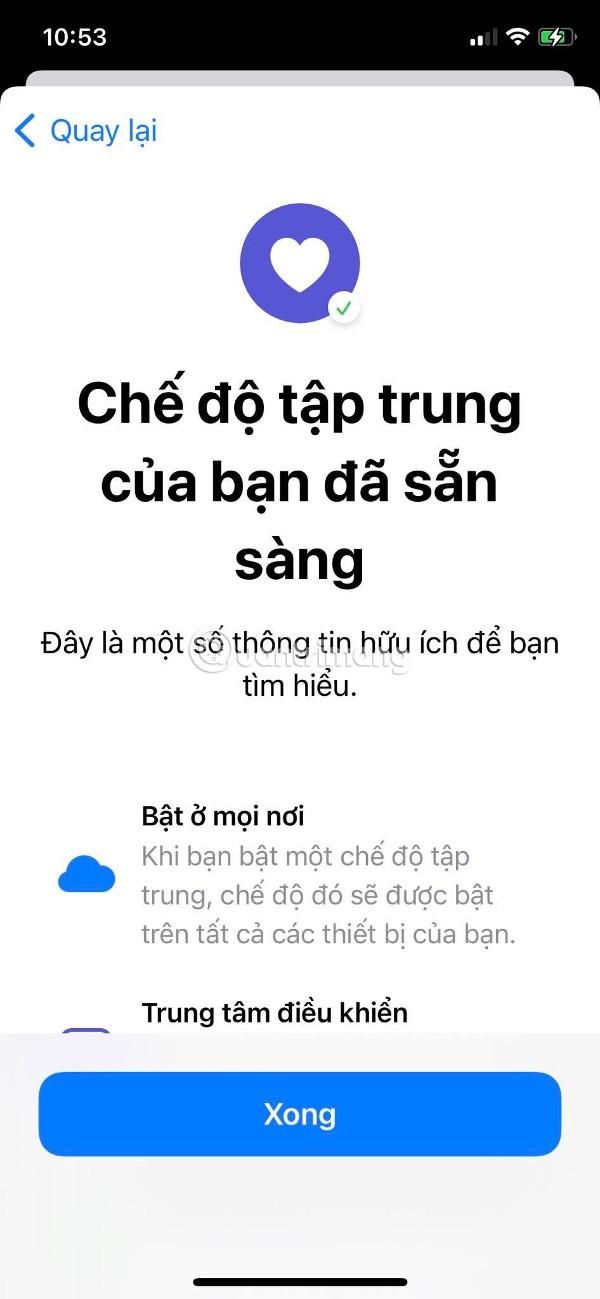
Крок 8. Тепер поверніть перемикач, щоб увімкнути щойно створений режим фокусування. Ви побачите, що емодзі серця з’явиться на панелі стану вашого iPhone. Якщо ви хочете змінити емодзі на інший, просто натисніть Ім’я та вигляд , щоб змінити.
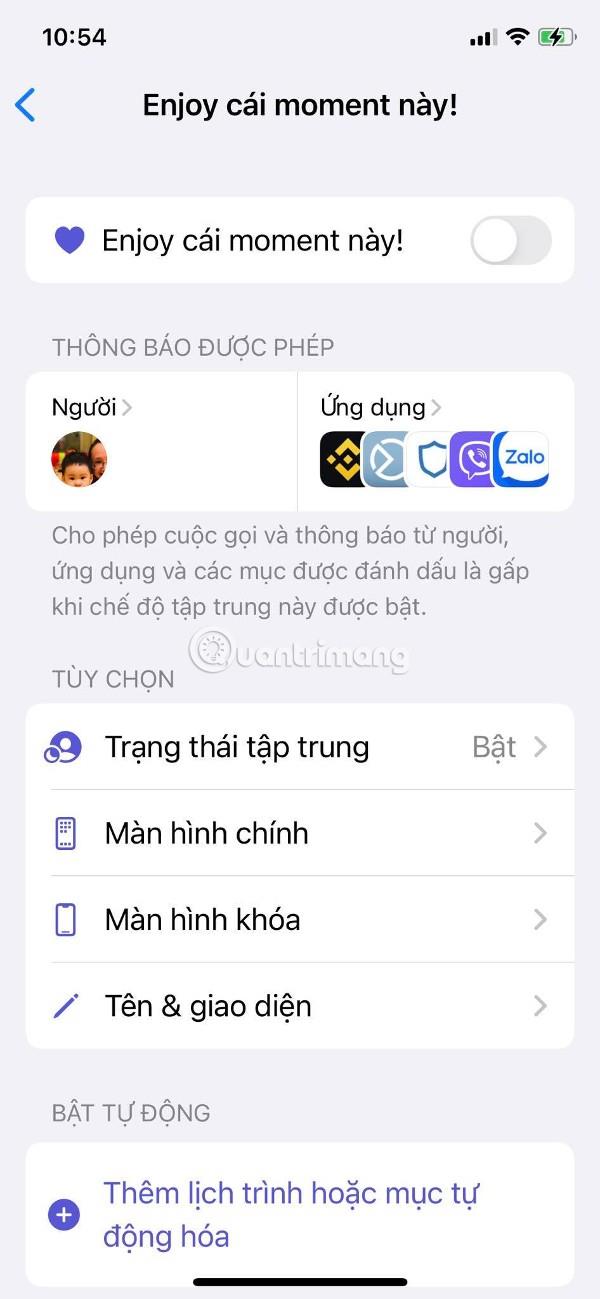
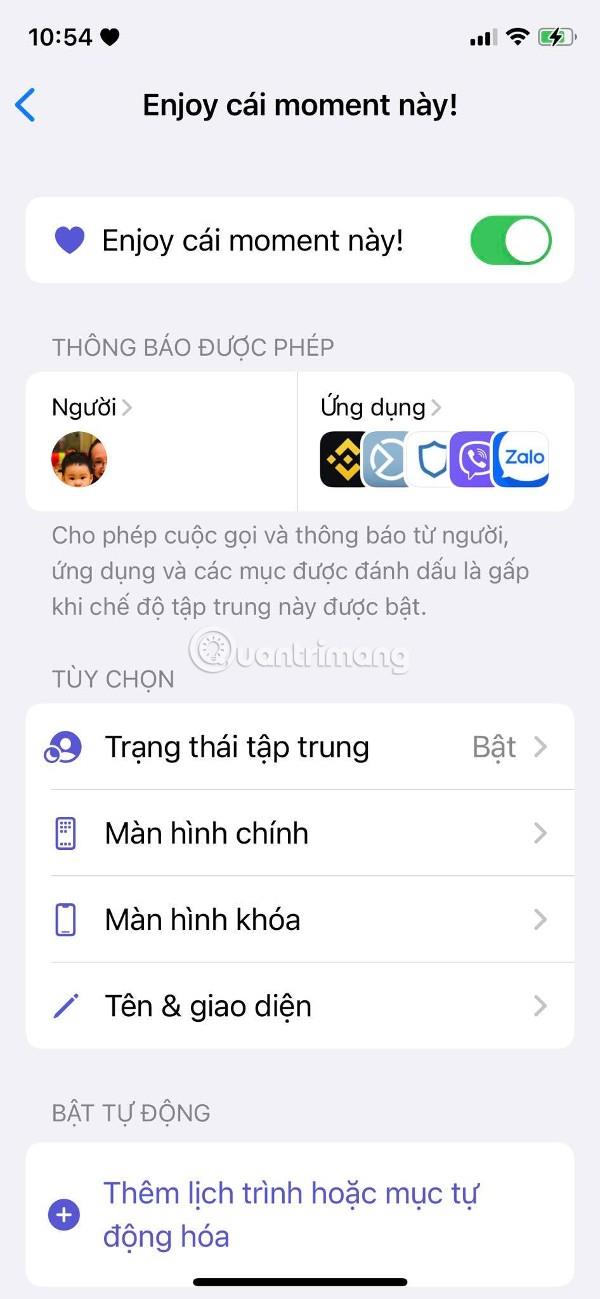
Як згадувалося в примітці, вам слід вимкнути служби визначення місцезнаходження, оскільки піктограма стрілки служби визначення місцезнаходження займатиме місце (на моделях iPhone із екраном із заячими вухами), що призведе до того, що не залишиться місця для відображення емодзі.
Удачі!
Перевірка звуку — невелика, але досить корисна функція на телефонах iPhone.
Програма «Фото» на iPhone має функцію спогадів, яка створює колекції фотографій і відео з музикою, як у фільмі.
Apple Music надзвичайно зросла з моменту запуску в 2015 році. На сьогоднішній день це друга в світі платформа для потокового передавання платної музики після Spotify. Окрім музичних альбомів, Apple Music також містить тисячі музичних відео, цілодобові радіостанції та багато інших сервісів.
Якщо ви бажаєте фонову музику у своїх відео або, точніше, записати пісню, що відтворюється як фонову музику відео, є надзвичайно простий обхідний шлях.
Незважаючи на те, що iPhone містить вбудовану програму Погода, іноді вона не надає достатньо детальних даних. Якщо ви хочете щось додати, у App Store є багато варіантів.
Окрім обміну фотографіями з альбомів, користувачі можуть додавати фотографії до спільних альбомів на iPhone. Ви можете автоматично додавати фотографії до спільних альбомів без необхідності знову працювати з альбомом.
Є два швидші та простіші способи налаштувати зворотний відлік/таймер на пристрої Apple.
App Store містить тисячі чудових програм, які ви ще не пробували. Звичайні пошукові терміни можуть бути некорисними, якщо ви хочете знайти унікальні програми, і нецікаво безкінечно прокручувати випадкові ключові слова.
Blur Video — це програма, яка розмиває сцени або будь-який вміст, який ви хочете мати на своєму телефоні, щоб допомогти нам отримати зображення, яке нам подобається.
Ця стаття допоможе вам встановити Google Chrome як браузер за умовчанням на iOS 14.









